Cara Membetulkan Ralat \'iMessage is Signed Out\' pada iPhone
Adakah anda mendapat pop timbul "iMessage is Signed Out" setiap kali anda membuka benang dalam apl Mesej iPhone anda? Jika ya, anda tidak akan dapat menghantar atau menerima gelembung teks biru melainkan anda membetulkannya. Kami akan membimbing anda melalui beberapa langkah penyelesaian masalah.
Pastikan iMessage Didayakan
Selalunya, sebab anda mendapat ralat "iMessage Dilog Keluar" agak mudah: anda mungkin telah melumpuhkan iMessage pada iPhone anda secara tidak sengaja. Untuk menyemak ini, pergi ke Tetapan > Mesej pada iPhone anda dan pastikan iMessage dihidupkan.
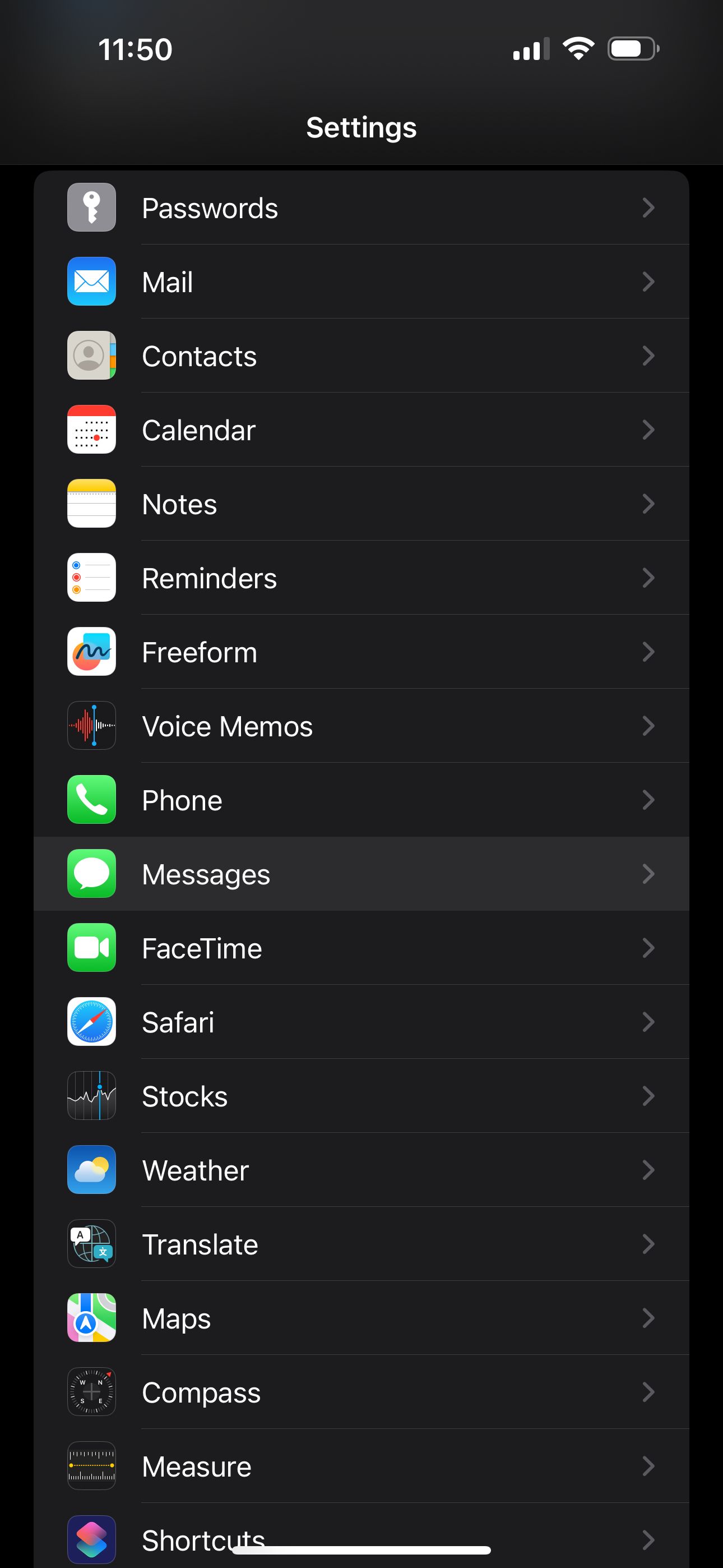
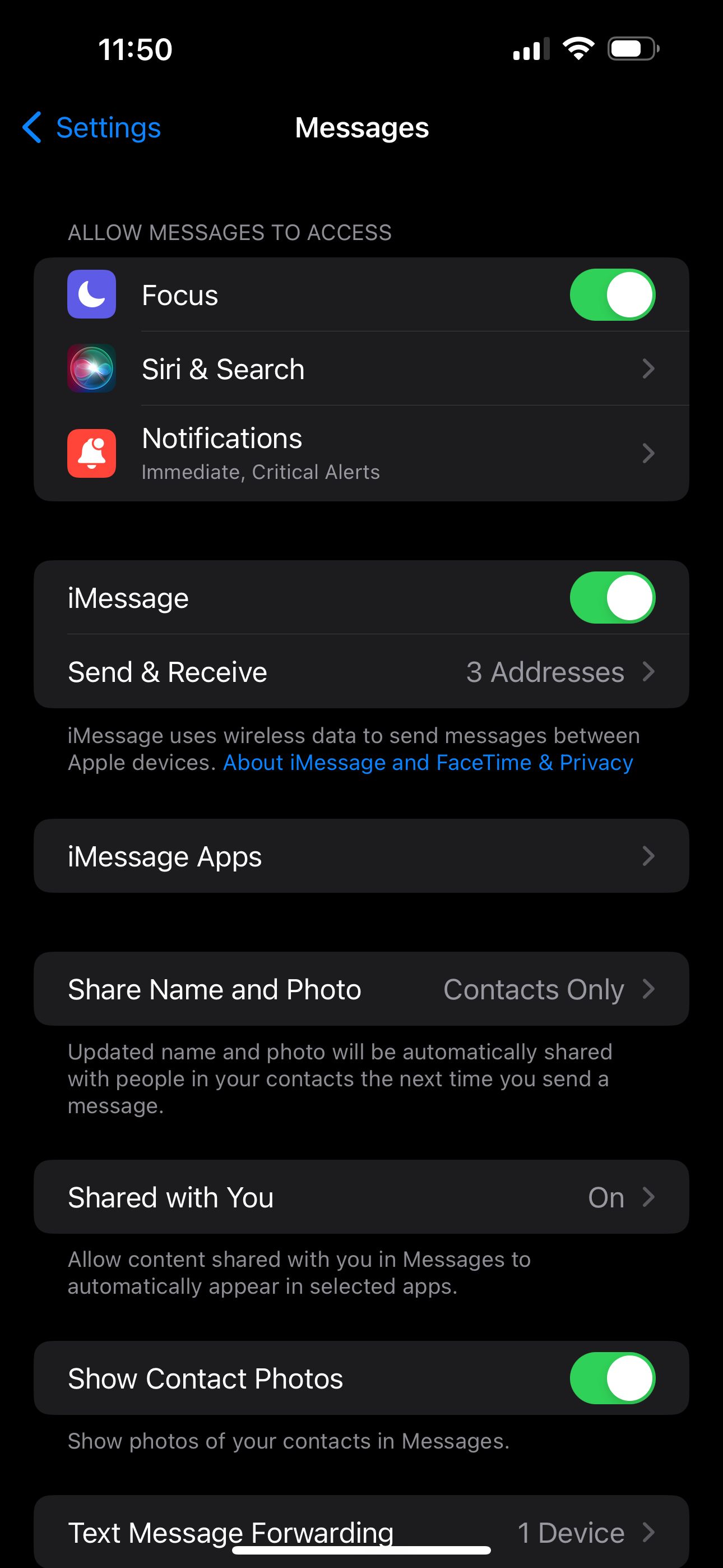
Jika ia sudah didayakan: matikan ia, tunggu beberapa saat, dan togol semula ia semula untuk memaksa iPhone anda mengaktifkan semula perkhidmatan dan log masuk semula ke iMessage.
Anda juga boleh mengakses menu ini dengan hanya mengetik pilihan Tetapan dalam makluman "iMessage Dilog Keluar".
Semak Alamat iMessage Anda
Langkah seterusnya ialah menyemak alamat iMessage anda dan pastikan sama ada nombor telefon atau alamat e-mel Apple ID anda dipilih, yang diperlukan untuk iMessage berfungsi dengan baik. Anda boleh menghadapi masalah ini jika anda sering menukar SIM atau log keluar daripada Apple ID anda pada iPhone anda.
Pergi ke Tetapan > Mesej dan cari pilihan Hantar & Terima di bawah togol iMessage. Jika anda melihat "Tiada Alamat" di sebelahnya, itulah sebabnya anda mendapat ralat "iMessage is Signed Out" pada iPhone anda.

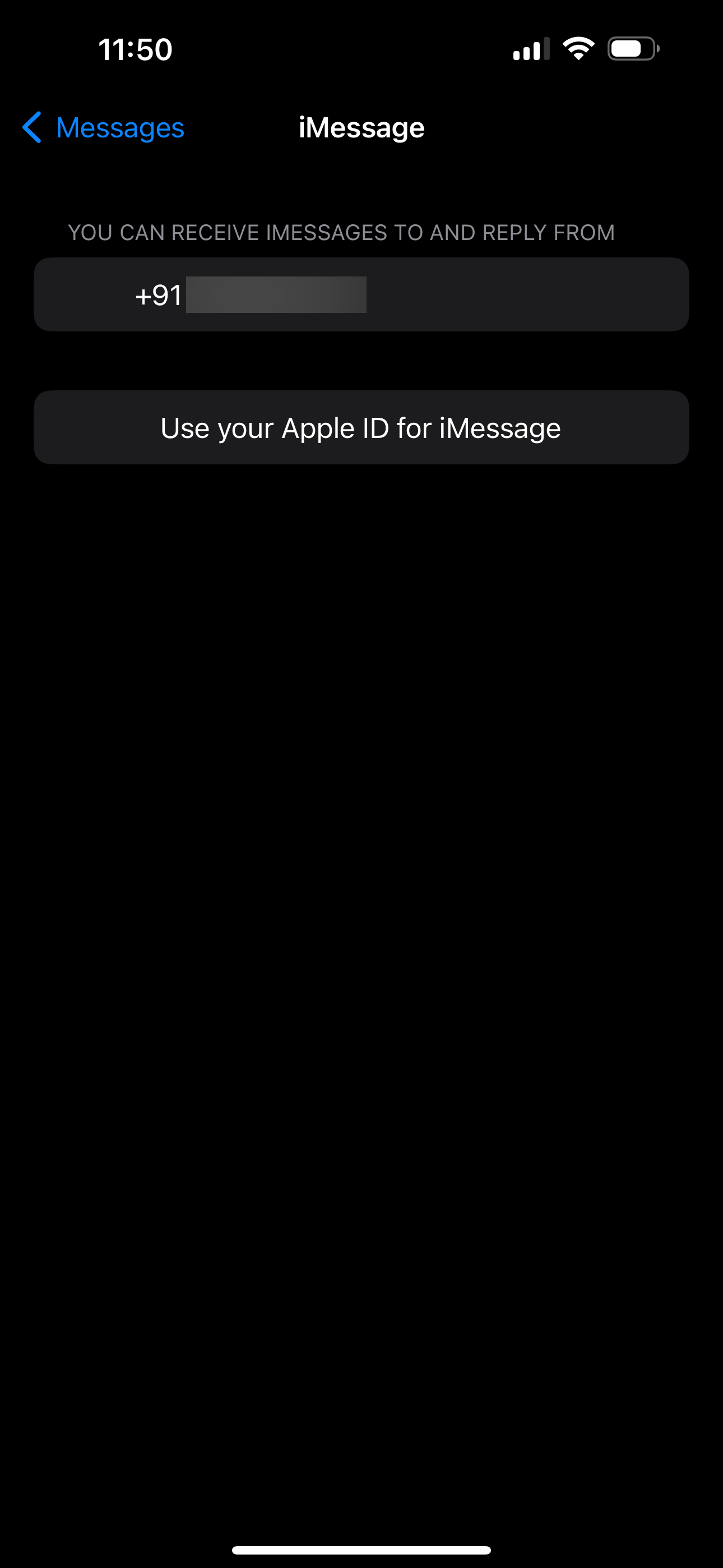

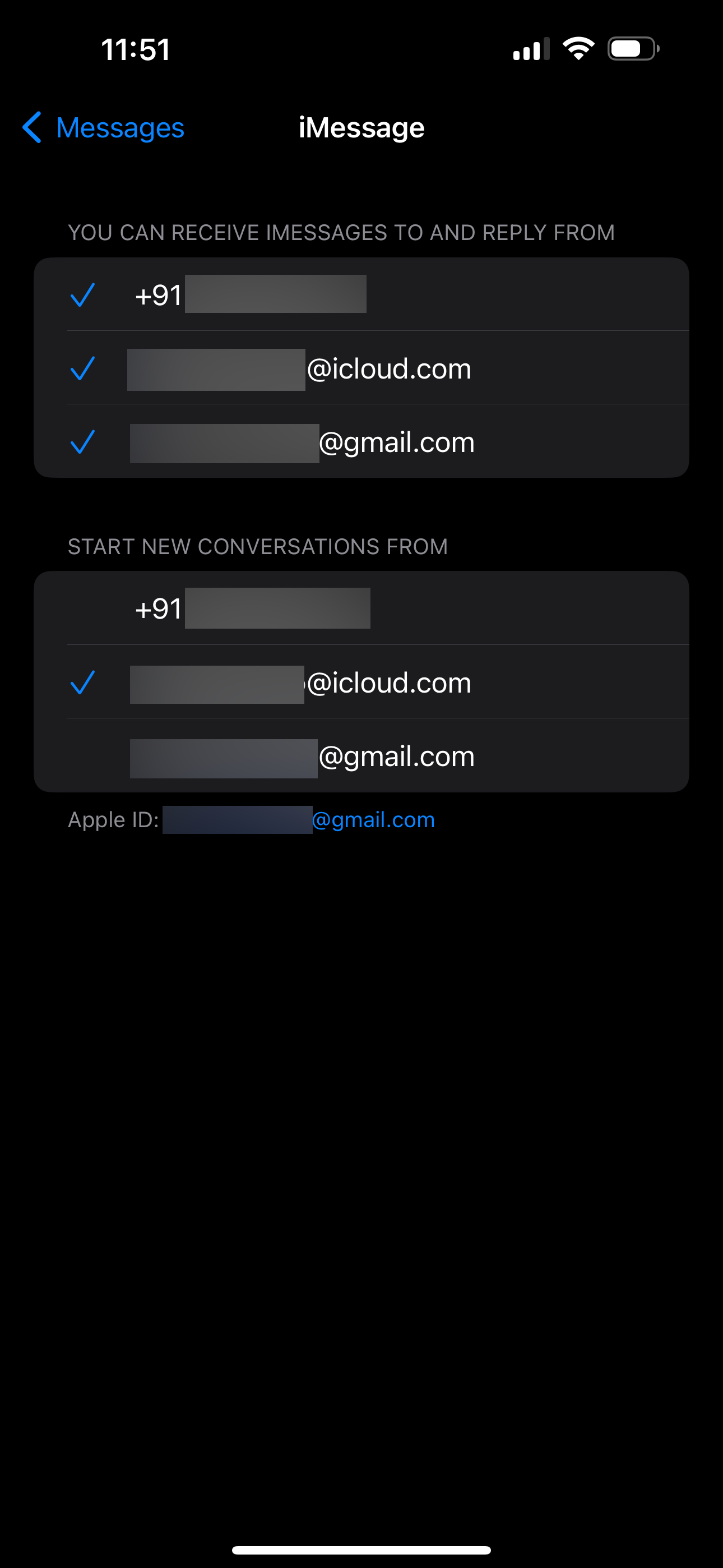
Ketik Hantar & Terima dan pilih Gunakan ID Apple anda untuk iMessage. Apabila anda mendapat pop timbul, ketik Log Masuk untuk log masuk dengan Apple ID yang dipautkan ke iPhone anda. Walau bagaimanapun, jika anda ingin menggunakan akaun lain, pilih Gunakan ID Apple Lain.
Jika nombor telefon anda muncul dalam menu ini, pastikan nombor itu juga dipilih. Pembawa anda akan menghantar SMS untuk mengaktifkan iMessage. Secara lalai, iMessage akan memulakan perbualan baharu menggunakan nombor telefon anda, tetapi anda boleh menukarnya kepada alamat e-mel Apple ID anda daripada menu yang sama.
Semak Status Pelayan Apple untuk iMessage
Jika anda masih mendapat pop timbul "iMessage is Signed Out" apabila anda membuka urutan dalam Messages, pelayan iMessage Apple mungkin terputus buat sementara waktu. Anda boleh menyemak ini dengan cepat dengan menuju ke halaman Status Sistem Apple.
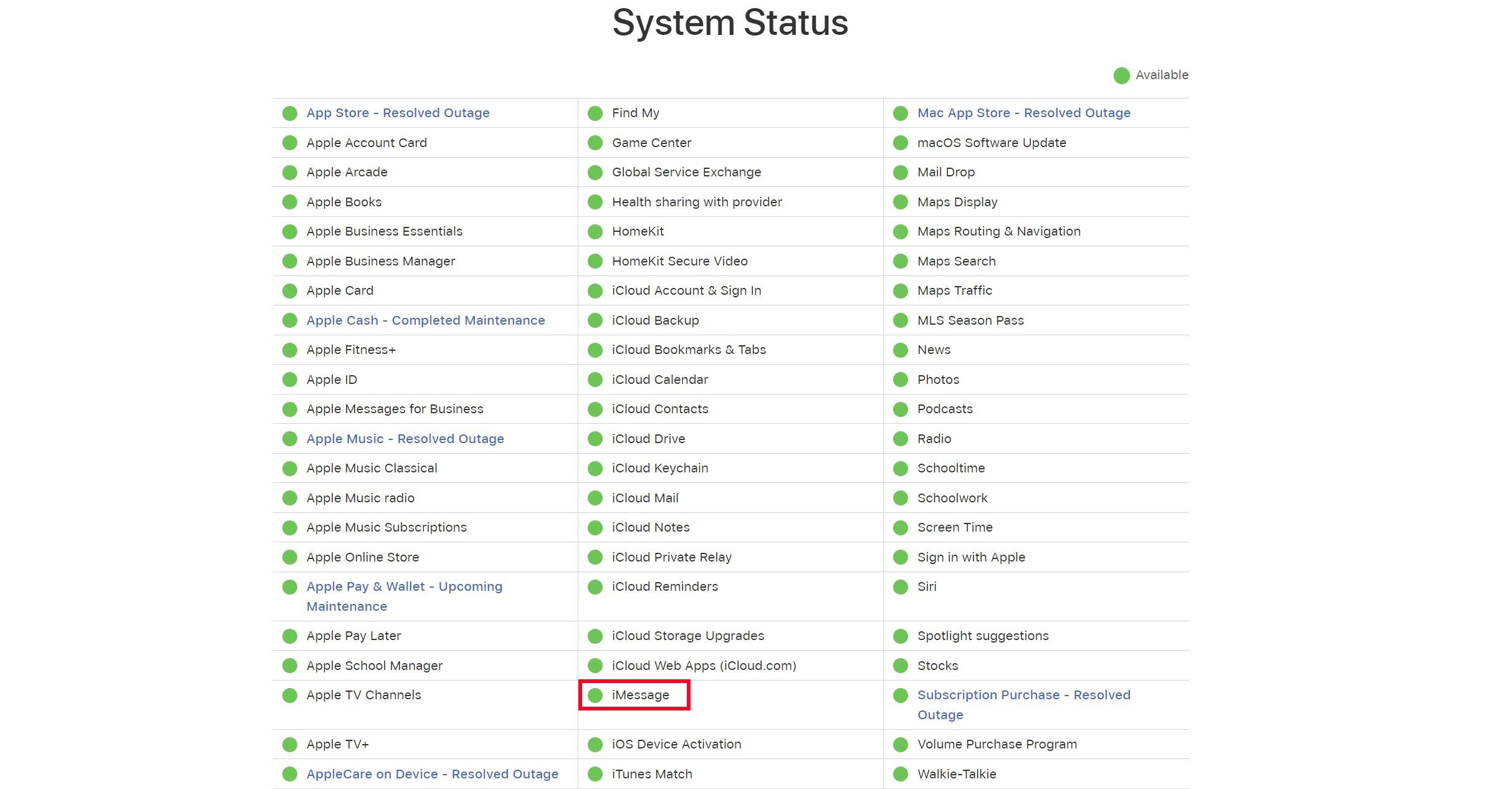
Jika anda melihat penunjuk kuning (bukan hijau) di sebelah iMessage pada halaman ini, ini bermakna pelayan Apple sedang down. Anda perlu bersabar menunggu sehingga Apple membetulkannya untuk menghantar dan menerima teks iMessage sekali lagi.
Pembetulan Umum: Mulakan Semula, Kemas Kini dan Lagi
Langkah penyelesaian masalah di atas akan membantu anda menyingkirkan makluman "iMessage Telah Log Keluar" pada iPhone anda dalam kebanyakan kes. Walau bagaimanapun, anda boleh mencuba beberapa pembetulan generik untuk iMessage jika anda masih menghadapi masalah.
Cuba mulakan semula iPhone anda, kerana ia boleh membantu menyelesaikan gangguan kecil perisian seperti ini. Pertimbangkan untuk mengemas kini iPhone anda jika versi iOS baharu tersedia, kerana pepijat perisian tegar juga boleh menyebabkan ralat "iMessage Dilog Keluar".
Ingat bahawa iMessage memerlukan sambungan Internet untuk berfungsi. Jika anda menghadapi masalah menyambung ke rangkaian Wi-Fi atau selular untuk menggunakan iMessage, pertimbangkan untuk menetapkan semula tetapan rangkaian iPhone anda.
Jika tiada pembetulan yang kami cadangkan berjaya, sudah tiba masanya untuk menghubungi Sokongan Apple untuk mendapatkan bantuan pakar. Sangat mudah untuk mendapatkan sokongan teknikal untuk iPhone anda dengan apl Sokongan Apple, tetapi anda juga boleh melawati halaman Sokongan Kenalan Apple jika anda ingin bercakap dengan ejen dengan cepat.
Daripada pengalaman saya, pop timbul "iMessage is Signed Out" muncul sebaik sahaja saya log keluar daripada Apple ID saya dan menyahtanda nombor telefon saya untuk perkhidmatan itu. Seperti yang dinyatakan sebelum ini, ralat ini juga boleh berlaku jika anda menukar kad SIM atau bertukar kepada eSIM baharu. Walau bagaimanapun, jika iMessage terjejas disebabkan oleh faktor lain seperti ketersambungan, isu pelayan dan pepijat perisian, pembetulan umum di atas boleh terbukti bernilai.
Atas ialah kandungan terperinci Cara Membetulkan Ralat \'iMessage is Signed Out\' pada iPhone. Untuk maklumat lanjut, sila ikut artikel berkaitan lain di laman web China PHP!

Alat AI Hot

Undresser.AI Undress
Apl berkuasa AI untuk mencipta foto bogel yang realistik

AI Clothes Remover
Alat AI dalam talian untuk mengeluarkan pakaian daripada foto.

Undress AI Tool
Gambar buka pakaian secara percuma

Clothoff.io
Penyingkiran pakaian AI

Video Face Swap
Tukar muka dalam mana-mana video dengan mudah menggunakan alat tukar muka AI percuma kami!

Artikel Panas

Alat panas

Notepad++7.3.1
Editor kod yang mudah digunakan dan percuma

SublimeText3 versi Cina
Versi Cina, sangat mudah digunakan

Hantar Studio 13.0.1
Persekitaran pembangunan bersepadu PHP yang berkuasa

Dreamweaver CS6
Alat pembangunan web visual

SublimeText3 versi Mac
Perisian penyuntingan kod peringkat Tuhan (SublimeText3)

Topik panas
 1666
1666
 14
14
 1425
1425
 52
52
 1328
1328
 25
25
 1273
1273
 29
29
 1253
1253
 24
24
 Betulkan Mac anda berjalan perlahan selepas kemas kini ke Sequoia
Apr 14, 2025 am 09:30 AM
Betulkan Mac anda berjalan perlahan selepas kemas kini ke Sequoia
Apr 14, 2025 am 09:30 AM
Selepas menaik taraf kepada MacOS terkini, adakah MAC berjalan lebih perlahan? Jangan risau, anda tidak bersendirian! Artikel ini akan berkongsi pengalaman saya dalam menyelesaikan masalah Runn Running selepas menaik taraf kepada MacOS Sequoia. Selepas naik taraf, saya tidak sabar untuk mengalami ciri -ciri baru seperti rakaman dan transkripsi nota suara dan keupayaan perancangan peta jejak yang lebih baik. Tetapi selepas pemasangan, Mac saya mula berjalan perlahan -lahan. Punca dan penyelesaian untuk Mac perlahan berjalan selepas kemas kini macOS Inilah ringkasan pengalaman saya, saya harap ia dapat membantu anda menyelesaikan masalah lambat Mac berjalan selepas kemas kini macOS Sequoia: Sebab masalah Penyelesaian Isu prestasi Menggunakan Novabe
 Cara Mengurangkan Penggunaan CPU Mac Windowserver
Apr 16, 2025 pm 12:07 PM
Cara Mengurangkan Penggunaan CPU Mac Windowserver
Apr 16, 2025 pm 12:07 PM
MACOS Windowserver: Memahami Penggunaan dan Penyelesaian CPU Tinggi Pernahkah anda perasan Windowserver memakan sumber CPU yang penting pada Mac anda? Proses ini sangat penting untuk antara muka grafik Mac anda, menjadikan semua yang anda lihat di skrin. Tinggi c
 Cara menaip hashtag pada mac
Apr 13, 2025 am 09:43 AM
Cara menaip hashtag pada mac
Apr 13, 2025 am 09:43 AM
Anda tidak boleh menggunakan internet pada masa kini tanpa menghadapi simbol hashtag yang kelihatan seperti ini - #. Dipopulerkan secara global oleh Twitter sebagai cara untuk menentukan tema tweet biasa dan kemudiannya diterima pakai oleh Instagram dan aplikasi lain ke C
 Imej ke Teks: Cara Mengekstrak Teks dari Gambar di Mac
Apr 13, 2025 am 10:06 AM
Imej ke Teks: Cara Mengekstrak Teks dari Gambar di Mac
Apr 13, 2025 am 10:06 AM
Jika anda perlu cepat mengeluarkan teks dari imej tetapi anda tidak tahu bagaimana, ia mungkin membawa aliran kerja anda berhenti. Lebih baik bersedia dan tahu bagaimana untuk mengenali teks secara automatik di dalam tangkapan skrin, menangkap teks dari video, atau menyalin ER
 MAC Disk Utility: Bagaimana untuk membaiki cakera dengan pertolongan cemas? Bagaimana untuk memulihkannya?
Apr 13, 2025 am 11:49 AM
MAC Disk Utility: Bagaimana untuk membaiki cakera dengan pertolongan cemas? Bagaimana untuk memulihkannya?
Apr 13, 2025 am 11:49 AM
Anda mungkin perlu membaiki cakera Mac anda jika komputer anda tidak akan bermula, aplikasi terus membeku, anda tidak boleh membuka dokumen tertentu, atau prestasi telah perlahan. Nasib baik, Apple termasuk alat berguna yang boleh anda gunakan
 Bagaimana cara membuang OneDrive dari Mac? Bagaimana untuk menyahpasangnya pada komputer riba Apple?
Apr 16, 2025 am 11:02 AM
Bagaimana cara membuang OneDrive dari Mac? Bagaimana untuk menyahpasangnya pada komputer riba Apple?
Apr 16, 2025 am 11:02 AM
OneDrive for Mac: Panduan Uninstall Komprehensif OneDrive, perkhidmatan penyimpanan awan Microsoft, menawarkan penyimpanan fail dalam talian dan penyegerakan di pelbagai platform, termasuk Mac. Walau bagaimanapun, anda mungkin perlu mengeluarkannya untuk Pengoptimuman Penyimpanan, Inc
 Cara memadam fail pada mac
Apr 15, 2025 am 10:22 AM
Cara memadam fail pada mac
Apr 15, 2025 am 10:22 AM
Menguruskan Penyimpanan Mac: Panduan Komprehensif untuk Memadam Fail Penggunaan MAC harian melibatkan memasang aplikasi, membuat fail, dan memuat turun data. Walau bagaimanapun, walaupun Mac mewah mempunyai penyimpanan terhad. Panduan ini menyediakan pelbagai kaedah untuk memadam unneces
 Cara memadam aplikasi iOS dari Mac dengan M1
Apr 14, 2025 am 11:26 AM
Cara memadam aplikasi iOS dari Mac dengan M1
Apr 14, 2025 am 11:26 AM
Sejak iPad pertama Apple dikeluarkan pada tahun 2010, ia telah mula merancang cip sendiri untuk perantinya. Penyebaran cip terkini ialah cip bionik Apple A15 pada iPhone 13. Walau bagaimanapun, untuk Mac, cip yang dibangunkan sendiri oleh Apple, Apple M1, tidak dikeluarkan sehingga 2020 dengan MacBook Air, Mac Mini dan MacBook Pro. Pada tahun 2021, iMac 24 inci diikuti dengan teliti, diikuti dengan penambahbaikan pada MacBook Pro 14 inci dan 16 inci (sebagai Apple M1 Pro dan A




